ロボットモデルの作成とインポート
ソフトウェアのロボットライブラリもオンラインロボットライブラリも使用するロボットがない場合、本節の説明を参考してロボットのモデルを作成してインポートしてください。
FANUC M-900iB/400L を例とします。
[robot]_algo.json パラメータファイルを編集する
[robot]_algo.json ファイルモデル
[robot]_algo.json モデルファイルは Mech-Viz のインストールパスの C:\Users\Administrator\AppData\Roaming\Mmind\robot\profile_example.json に保存されます。ユーザーは、これに基づいて新たな _algo.json ファイルを作成することができます。
| [robot]_algo.json ファイルのパラメータについては、[robot]_algo.json ファイル属性をお読みください。 |
ロボットの構造タイプ(algo_type)を確認する
ロボットには、様々な構造タイプがあります。構造タイプによって座標系と DH パラメータ定義が異なります。
ロボット構造タイプについては ロボット構造のタイプ をご参照ください。
FANUC M-900iB/400L ロボットは 、SphericalWrist_SixAxis タイプで一般的な 6 軸産業用ロボットです。
DH パラメータ(dh、dhPassive)を確認する
FANUC M-900iB/400L の dh パラメータは、a=0.940,b=0.410,c=1.120,d=0.250,e=2.180,f=0.300です。
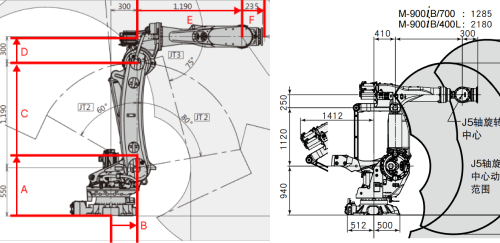
上図では、左は SphericalWrist_SixAxis ロボット構造タイプ図で、右は FANUC M-900iB/400L ロボット寸法図です。
ロボットの各軸のリミット(minlimits、maxlimits)を確認する
普通、ロボット説明書にはロボットの各軸の運動範囲が記載されますが、FANUC ロボットの場合、FANUC ロボットシミュレーションソフトウエア RoboGuide を起動してその情報を入手します。
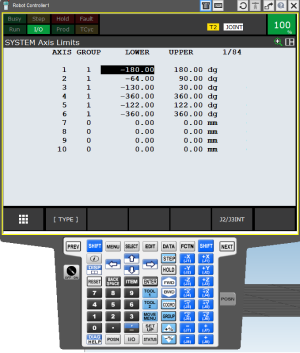
その他のパラメータを確認する
一般的なロボットブランドに対し、すでに追加したロボットのデータを参照できます。 参照になれるデータがなければ、現場ではエンジニアがロボット実機と合わせて以下のパラメータを確認する必要があります:mastering_joints、axis_flip、base_z_offset、axis_flip、mastering_joints。
-
json パラメータファイルの句読点(コンマなど)は、英文にしなければなりません。
-
ロボットモデル作成後に、mastering_joints、axis_flip、base_z_offsetを ロボットシミュレーションソフトウエア と照合してください。
-
axis_flip は minlimits、maxlimits と連動するので必要に応じて一つの関節の上・下限数値の正負を反転して位置を交換します。
-
mastering_joints の最後の J6 はよく無視されます。これは オイラー角 に影響を与えるのでチェックしてください。
[robot]_profile.json パラメータファイルを編集する
[robot]_profile.json ファイルモデルは Mech-Viz インストールパスにある resource/robot/profile_example.json に保存されます。ユーザーは、これに基づいて新たな _profile.json ファイルを作成することができます。
|
Solidworks を使用して完全な STL モデルを作成する
モデルを SolidWorks にインポートする
図に示すように、SolidWorks を使用して事前に作成したロボット CAD モデルを開きます。
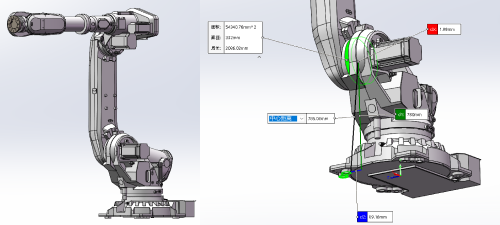
上図では、左は 3D ソフトウエアで表示されたロボットモデルで、右は組立参考図です。
|
座標系を構築する
ロボット構造のタイプに記載されている内容を参考して各軸の座標系を作成してください。
FANUC M-900iB/400L ロボットは SphericalWrist_SixAxis タイプなので、正しい姿勢は:1 軸は正、2 軸は垂直で上向き、3、4 軸は水平前向き、5 軸は下向きでなく前向きです。 姿勢を確認してから全てのパーツを固定にすることを推奨します。

ロボットの各関節の STL モデルをエクスポートする
ロボットモデルをエクスポートする時、一つずつエクスポートするために、組み立て部品の中に他のパーツを非表示します。
モデルは stl フォーマットのファイルとしてエクスポートされ、出力がバイナリでメートルを単位とします。ファイルの命名と各部分に使用する座標系については、ロボット構造のタイプ をご参照ください。 他のオプションについては下図をご参照ください。
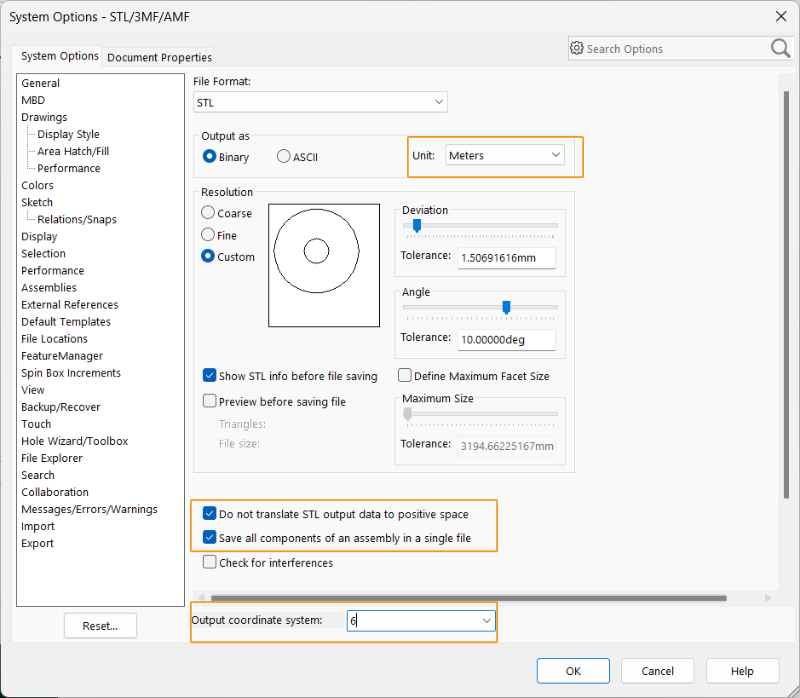
下図は、FANUC M-900iB/400L ロボットモデルを保存した後の完全な STL モデルファイルです。
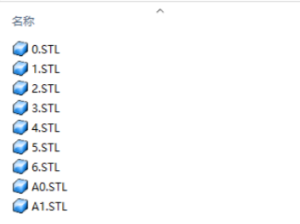
これでロボットモデルの作成が完了します。
作成したロボットモデルを使用する
ロボットモデルは Mech-Viz インストールパスにある C:\Users\ユーザー名\AppData\Roaming\Mmind\robot フォルダに保存されます。同一メーカーのロボットモデルファイルは、同一メーカー名で名付けたフォルダに保存され、各ロボットのモデルファイルはそのメーカーのフォルダの中に、ロボット名で名付けたフォルダに保存されます。
FANUC M900iB/280L ロボットを例にすると、対応するモデルフォルダは C:\Users\ユーザー名\AppData\Roaming\Mmind\robot\fanuc\fanuc_m_900ib_280l です。フォルダ構成は下図のとおりです。
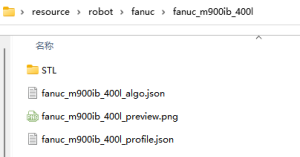
-
STL:モデルファイル
-
fanuc_m_900ib_280l_algo.json:ロボット運動学パラメータファイル
-
fanuc_m_900ib_280l_preview.png:ロボットの画像
-
fanuc_m_900ib_280l_profile.json:ロボットパラメータファイル
|
全てのファイルを対応するパスに保存すればロボットモデルのインポートが完了です。
インポートされたロボットを使用するには、Mech-Viz のロボットライブラリで選択することができます。
